


Anda dapat memeriksa hasil pemindaian, kemudian menyimpan gambarnya ke komputer.
 Penting
PentingAnda tidak dapat memeriksa hasil pemindaian sebelum menyimpan ketika dipindai menggunakan pindai Otomatis(Auto) atau panel operasi.
 Catatan
CatatanLayar untuk memindai foto digunakan sebagai contoh dalam uraian berikut ini.
Klik Setelan...(Settings...).
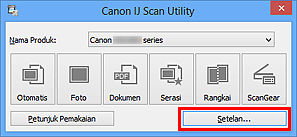
Kotak dialog Setelan muncul.
Klik Pindai Foto(Photo Scan).
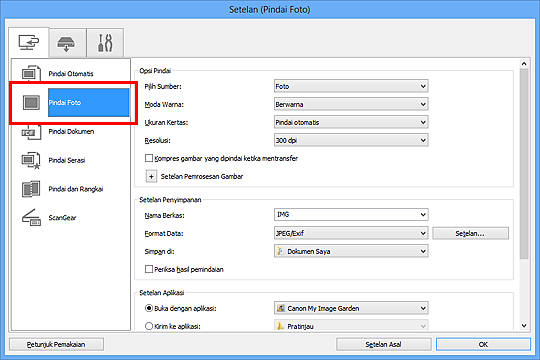
Pilih kotak centang Periksa hasil pemindaian(Check scan results), kemudian klik OK.
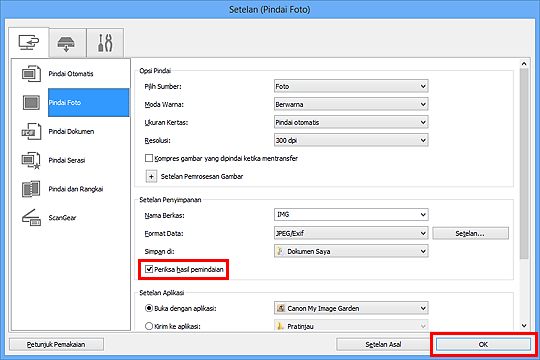
Layar utama IJ Scan Utility muncul.
 Catatan
CatatanRujuk ke halaman berikut untuk detil tentang item setelan pada kotak dialog Setelan.
 Kotak Dialog Setelan (Pindai Foto)
Kotak Dialog Setelan (Pindai Foto)
 Kotak Dialog Setelan (Pindai Dokumen)
Kotak Dialog Setelan (Pindai Dokumen)
 Kotak Dialog Setelan (Pindai Serasi)
Kotak Dialog Setelan (Pindai Serasi)
Klik Foto(Photo).
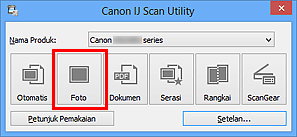
Pemindaian dimulai.
Ketika pemindaian selesai, kotak dialog Setelan Penyimpanan(Save Settings) muncul.
 Catatan
CatatanKlik Batal(Cancel) untuk membatalkan pemindaian.
Ubah opsi urutan gambar atau simpan berkas sesuai kebutuhan.
Anda dapat mengubah opsi urutan gambar atau simpan berkas dalam kotak dialog Setelan Penyimpanan(Save Settings).
 Catatan
CatatanMap simpan asal adalah sebagai berikut.
Windows 8: map Dokumen Saya(My Documents)
Windows 7: map Dokumen Saya(My Documents)
Windows Vista: map Dokumen(Documents)
Windows XP: map Dokumen Saya(My Documents)
Klik OK.
Gambar yang dipindai disimpan sesuai dengan setelannya.
Atas halaman |